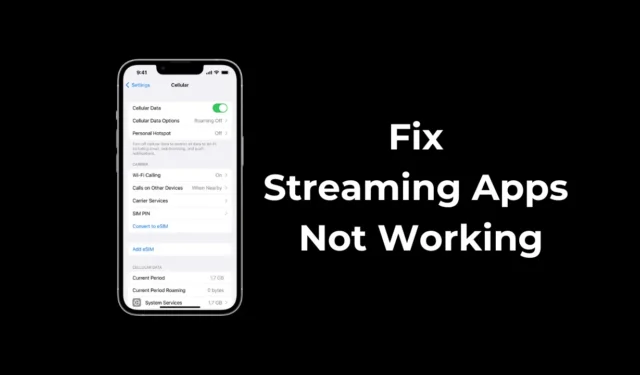
Sebbene gli iPhone siano meno soggetti a errori rispetto ad Android, a volte possono riscontrare problemi. Uno dei problemi che molti utenti hanno dovuto affrontare di recente è che i servizi di streaming non funzionano sui dati cellulari.
Secondo gli utenti, i servizi di streaming come YouTube, Prime Video, Hulu, ecc. funzionano solo su WiFi e non appena il WiFi si disconnette, le app di streaming si interrompono. Allora, qual è il motivo per cui i servizi di streaming non funzionano senza connettersi al WiFi su iPhone?
In realtà, i servizi di streaming smettono di funzionare quando il tuo iPhone passa ai dati cellulare. Il problema dipende dalle impostazioni dei dati cellulari del tuo iPhone che impediscono il funzionamento delle app di streaming.
Come risolvere il problema delle app di streaming che non funzionano sui dati cellulari su iPhone
Se stai riscontrando un problema simile, continua a leggere l’articolo. Di seguito, abbiamo condiviso alcuni semplici modi per risolvere il problema con i servizi di streaming che non funzionano sui dati cellulari su iPhone. Iniziamo.
1. Assicurati che i tuoi dati cellulari funzionino
Quando disconnetti una rete WiFi, il tuo iPhone passa automaticamente ai dati cellulare.
Quindi, è probabile che i dati cellulari del tuo iPhone non funzionino; quindi, disconnettere la rete WiFi disconnette immediatamente i servizi di streaming.
Pertanto, devi assicurarti che i tuoi dati mobili funzionino e siano stabili. Puoi aprire siti come fast.com dal browser Web Safari per verificare se i dati mobili funzionano e qual è la loro velocità.
2. Riavvia il tuo iPhone

Se i tuoi dati cellulari funzionano ancora e le app di streaming smettono di funzionare, è ora di riavviare il tuo iPhone.
È probabile che ci sia un bug o un problema tecnico in iOS che potrebbe impedire alle app di streaming di utilizzare i tuoi dati mobili.
Puoi eliminare tali bug o problemi riavviando il tuo iPhone. Per riavviare, premi a lungo il pulsante Volume su + Accensione del tuo iPhone. Apparirà il menu Alimentazione; scorrere su Spegnimento.
Una volta spento, attendi qualche secondo e poi accendi il tuo iPhone. Questo dovrebbe risolvere il problema che stai riscontrando.
3. Disattiva Tempo di utilizzo su iPhone
Screen Time di iPhone ha una funzione che ti consente di limitare l’utilizzo delle app. È possibile che siano impostate restrizioni nelle Impostazioni per ScreenTime. Se non riesci a ricordare le modifiche apportate a ScreenTime, è meglio disattivare temporaneamente la funzione.
1. Apri l’ app Impostazioni sul tuo iPhone.

2. Quando si apre l’app Impostazioni, toccare Tempo di utilizzo .

3. Nella schermata Tempo di utilizzo, scorri verso il basso e tocca Disattiva attività app e sito web .

4. Ora ti verrà chiesto di inserire il passcode del tuo iPhone . Inseriscilo.

5. Nella richiesta di conferma, tocca nuovamente Disattiva attività app e sito web .

Ciò disabiliterà Screen Time sul tuo iPhone. Una volta disabilitato, prova a eseguire nuovamente le app di streaming.
4. Controlla se l’app di streaming è autorizzata a utilizzare i dati cellulari
iPhone ti consente di verificare quali app utilizzano i tuoi dati mobili e quanta larghezza di banda hanno utilizzato e ti consente di impedire alle app di utilizzare i tuoi dati mobili.
Quindi, devi verificare se l’app di streaming che non funziona senza WiFi attivo può utilizzare i tuoi dati cellulari. Se non è consentito, puoi consentirgli di utilizzare i dati cellulari per risolvere il problema.
1. Per iniziare, apri l’ app Impostazioni sul tuo iPhone.

2. Quando si apre l’app Impostazioni, toccare Servizi mobili o Dati cellulare.

3. Nella schermata Dati cellulare, scorri verso il basso per vedere la quantità di dati che hai utilizzato durante la connessione a Internet mobile.

4. Scorri ulteriormente verso il basso per trovare tutte le app che utilizzano i dati mobili.
5. Devi trovare l’app che interrompe il servizio di streaming una volta disconnesso il WiFi. Devi trovare l’app e assicurarti che possa utilizzare i dati mobili.

In questo modo puoi verificare se l’app di streaming può utilizzare i dati cellulari tramite le Impostazioni dell’iPhone.
Questi sono i modi migliori per risolvere il problema con le app di streaming che non funzionano senza WiFi su iPhone. Se hai bisogno di ulteriore aiuto per risolvere i problemi di streaming dell’iPhone, faccelo sapere nei commenti qui sotto. Inoltre, se trovi utile questa guida, non dimenticare di condividerla con i tuoi amici.




Lascia un commento